【技术博客】使用iview的Tree组件写一棵文件树
本次项目的前端部分使用vue框架+iview组件构建,其中IDE的文件树部分使用了iview的Tree组件,但是Tree组件本身的接口功能极其有限,网上的相关资料也不多,在使用时费了一番功夫才摸索清楚使用方法。在这里总结一下使用Tree组件实现各种文件树相关功能的方法和坑点。
参考博客:
理解Tree组件的结构
在官方文档中有这样的说明:
Render 函数的第二个参数,包含三个字段:
-
root < Array >:树的根节点
-
node < Object >:当前节点
-
data < Object >:当前节点的数据
通过合理地使用 root、node 和 data 可以实现各种功能,其中,iView 给每个节点都设置了一个 nodeKey 字段,用来标识节点的 id。
root是一个数组,其中包含着整棵树的所有node,使用root[id].node就可以得到nodeKey的值为id的节点,比较正规的写法如下:
var findnode = root.find(el => el.nodeKey == findkey).node;
root只能通过render函数得到,如果想在render函数之外得到它,可以在data中增加变量rootData,然后在render函数的开始这样写:
renderContent(h, { root, node, data }) {
var that = this;
that.rootData = root;
}
在实际使用中,并没有发现node与data的区别,基本可以相互替代。
node表示一个节点的(数据),可以通过一些key获得该结点的信息
- node.nodeKey为该节点的id
- node.title为该节点的名称
- node.parent为该节点的父节点的id(并非父节点本身)
- node.expand为该节点的展开状态,true为展开false为未展开
- node.children为该节点的子节点数组(其中的元素就是节点数据,不需要再使用.node)
也就可以在所有节点中索引得到所需的节点
注意:root中直接取出的元素并非是节点本身,不能想当然地进行形如var findnode = root.find(el => el.title == findtitle).node的检索,如果希望按名称、展开状态等等进行检索,则需要遍历所有结点,然后取到结点的信息。
在实际使用中,并没有发现node与data的区别,基本可以相互替代。
不要混淆root数组的结构和data数组的结构
总的来说,root数组的长度是文件树全部节点的数目,直接遍历root数组就相当于遍历了全部节点;data则是一个单独节点,但是data.children则是一个包含它所有子结点的数组,节点数据以嵌套的形式组织起来,通过递归的手段可以遍历得到全部节点。
如果希望得到一个节点的子结点,可以直接从data.children[key]中取得(key为在children数组中的索引);但如果希望得到一个节点的父结点,则需要先得到父结点id,再在root中遍历寻找。灵活地使用这两种形式可以完成许多任务,特别是root的可以直接顺序遍历,免去了递归的繁琐。
var parentKey = root.find(el => el.nodeKey === findkey).parent;
var parent = root.find(el => el.nodeKey === parentKey).node;
root是Tree结构特有的,一般来说从后端取得的都是形如data的嵌套的数据结构。
将后台数据渲染进文件树
在该项目中,文件树以项目名为根节点,根节点之下包含项目内容。
我们希望把一个从后端取到的文件树渲染为前端的文件树,在实际情况下,从后端只能得到某一目录下的全部文件,按数组组织起来,无法得到目录本身,也就是说从后端直接拿到的文件没有根节点。我们采用以下的方法:
在data中按文档样例正常声明树结构,在取到文件数据后使用this.$set(this.data4[0], "children", data)的方法将其渲染进文件树中,注意如果修改文件树的具体数据只能使用this.$set()的方法,直接修改数组元素是无效的,也要注意到Tree组件的输入data本身也是一个长度为1的数组,必须要使用索引才能获取到。
<template>
<Tree :data="data4" :render="renderContent"></Tree>
</template>
<script>
export default {
data() {
return {
data4: [
{
title: "",
expand: true,
children: [],
render: (h, { root, node, data }) => {
return h(
"span",
{
class: "root",
style: {
display: "inline-block",
lineHeight: "20px",
width: "100%",
cursor: "pointer"
},
},
[data.title]
);
}
}
],
}
},
methods: {
//前后文省略
//假设response为后端返回的数据
var _this = this;
_this.$set(_this.data4[0], "children", response.data);
}
}
</script>
按节点类型进行不同的渲染
在文件树中,除单独的根节点外,有文件夹和文件两类节点。需要对这两类节点进行不同的渲染(不同的图标、不同的右键菜单),区分的方法就是文件节点的children为undefined、文件夹节点的children不为undefined(如果是目录下没有文件的文件夹,则children会为[])
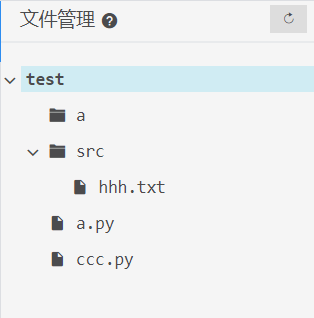
得到某一节点的路径
在该项目下,文件树与后端的交互接口的参数往往是节点(文件/文件夹)从根目录开始的查找路径字符串。
getPath(root, nodekey, data) {
var path = "";
var findkey = nodekey;
if (data.children != undefined) {
//若为文件夹,返回当前文件夹的路径
while (findkey !== 0) {
var parentKey = root.find(el => el.nodeKey === findkey).parent;
if (parentKey == 0) {
break;
}
var parent = root.find(el => el.nodeKey === parentKey).node;
path = parent.title + "/" + path;
var findkey = parentKey;
}
if (nodekey != 0) {
path = "/code/" + path + data.title + "/";
} else {
path = "/code/";
}
} else {
//若为文件,返回当前文件的上层目录
while (findkey !== 0) {
var parentKey = root.find(el => el.nodeKey === findkey).parent;
if (parentKey == 0) {
break;
}
var parent = root.find(el => el.nodeKey === parentKey).node;
path = parent.title + "/" + path;
var findkey = parentKey;
}
path = "/code/" + path;
}
return path;
}
保存修改状态
修改文件数节点名称的功能在文章开头的链接中说的很清楚,本项目文件树的基础代码也是基于它编写的,但是它只能通过点击按钮确认对节点名称的修改,用户体验并不好,本项目对其进行了以下改进:
- 有单击其他节点、右键其他节点的行为则保存当前修改,也就是说只能同时修改一个节点名称。
方法:编写函数,遍历所有节点,如果发现有editState为true的节点,则修改它的editState,保存修改
saveEdit(root) {
var i;
var findnode = undefined;
for (i = 0; i < root.length; i++) {
var shownode = root.find(el => el.nodeKey === i).node;
if (shownode.editState === true) {
findnode = shownode;
break;
}
}
if (findnode != undefined) {
this.confirmTheChange(root, i, findnode);
}
},
- 在修改状态下,可以单击文本框实现全选文本,也就是可以方便地将光标移动到文本开头或者末尾,或者直接清除全部内容。
- 可以通过键盘回车保存修改。
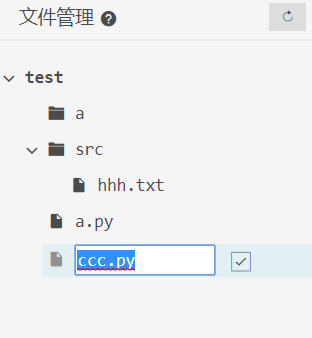
以上两点可以通过绑定input的keyup与focus动作实现(具体见代码)
h(`${data.editState ? "input" : ""}`, {
attrs: {
value: `${data.editState ? data.title : ""}`,
autofocus: "true"
},
style: {
width: "50%",
cursor: "auto"
},
on: {
change: event => {
this.inputContent = event.target.value;
},
keyup: event => {
if (event.keyCode == 13) {
this.confirmTheChange(root, data.nodeKey, data);
}
},
focus: event => {
event.currentTarget.select();
}
}
})
右键菜单和拖拽功能
右键菜单可以通过iview的DropDown组件实现,使用contextmenu动作激活
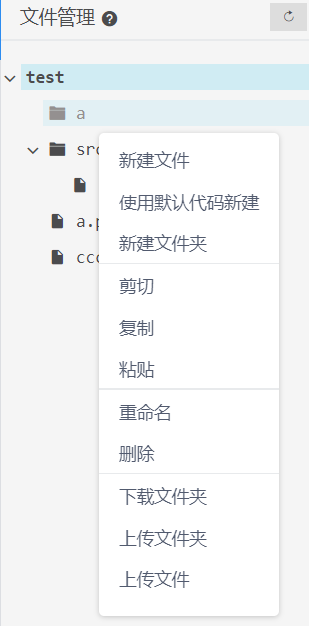
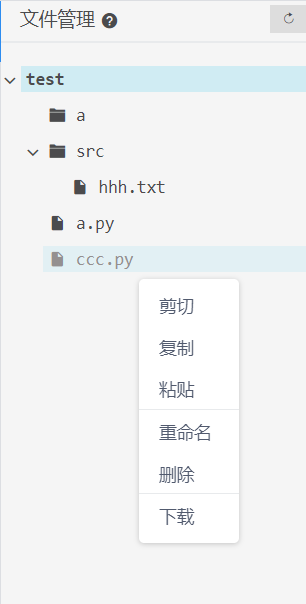
拖拽功能与dragstart、dragover、dragend、drop动作相关,注意要设定好draggable属性值为true才可以进行拖拽
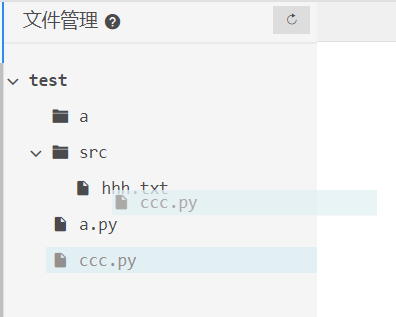
{
class: "hhhaha",
style: {
display: "inline-block",
lineHeight: "20px",
width: "100%",
cursor: "pointer"
},
attrs: {
draggable: that.isWriteable ? "true" : "false"
},
on: {
dragstart: () => {
this.handleDragStart(root, node, data);
},
dragover: () => {
this.handleDragOver(root, node, data);
},
dragend: () => {
this.handleDragEnd(root, node, data);
},
drop: () => {
this.handleDrop(root, node, data);
},
click: () => {
data.editState
? ""
: this.handleClickTreeNode(root, node.nodeKey, data);
},
contextmenu: e => {
e.preventDefault();
this.hiddenRightMenu();
this.nodeInfo = data;
this.$refs.contentFileMenu.$refs.reference = event.target;
this.$refs.contentFileMenu.currentVisible = !this.$refs
.contentFileMenu.currentVisible;
}
}
}
下拉菜单示例:
<Dropdown transfer ref="contentFileMenu" style="display: none;" trigger="click">
<DropdownMenu slot="list" ref="pp" style="min-width: 80px;">
<DropdownItem @click.native="movefile_choose(rootData, nodeInfo.nodeKey, nodeInfo)" :disabled="!isWriteable">剪切</DropdownItem>
<DropdownItem @click.native="copyfile_choose(rootData, nodeInfo.nodeKey, nodeInfo)" :disabled="!isWriteable">复制</DropdownItem>
<DropdownItem @click.native="paste(rootData, nodeInfo.nodeKey, nodeInfo)" :disabled="!isWriteable">粘贴</DropdownItem>
<Divider style="margin:0" />
<DropdownItem @click.native="editTree(nodeInfo)" :disabled="!isWriteable">重命名</DropdownItem>
<DropdownItem @click.native="remove(rootData, nodeInfo.nodeKey, nodeInfo)" :disabled="!isWriteable">删除</DropdownItem>
<Divider style="margin:0" />
<DropdownItem @click.native="download(rootData, nodeInfo.nodeKey, nodeInfo)">下载</DropdownItem>
</DropdownMenu>
</Dropdown>
注意要编写隐藏全部右键菜单的函数,并在单击动作或右键动作中调用,以此改良用户体验
hiddenRightMenu() {
this.$refs.contentFolderMenu.$refs.reference = event.target;
this.$refs.contentFolderMenu.currentVisible = false;
this.$refs.contentFileMenu.$refs.reference = event.target;
this.$refs.contentFileMenu.currentVisible = false;
this.$refs.contentRootMenu.$refs.reference = event.target;
this.$refs.contentRootMenu.currentVisible = false;
}
按规则排序
对于文件系统,我们一般的排序规则是:文件夹在前文件在后、同类型按字符大小排序。这本质上就是对node.children数组按照一定的规则进行排序,而js的数组用自定义规则进行排序是很方便的。
parent.children.sort(function(a, b) {
if (a.children != undefined && b.children == undefined) {
return -1;
} else if (a.children == undefined && b.children != undefined) {
return 1;
} else {
var x = a.title;
var y = b.title;
if (x < y) {
return -1;
}
if (x > y) {
return 1;
}
}
return 0;
});
从后端获取数据并进行刷新
这一过程其实只需要重复进行文章开头的相同的this.$set()操作即可,难点主要在于:在Tree组件的初始默认状态下,所有节点均为折叠状态,而我们希望每次刷新后感知不到文件树的变化,也就是说,需要在刷新前保存下所有节点的展开状态,并在刷新后还原状态。
在实际编程中,我选择直接保存刷新前的root数组,对刷新后得到的root数组进行遍历,在判断是否为同一文件夹时使用getPath函数得到的路径作为比较依据。
注意,修改展开状态时,也只能使用this.$set()才能生效
if (oriPath == targetPath) {
_this.$set(targetData, "expand", true);
}
复制节点
如果想复制一个节点,就涉及到了object的深拷贝问题,如果希望将一个节点及其下嵌套的所有内容全部复制到另一节点的children内,仅仅使用newInfo = copyInfo是不同的,必须使用深拷贝,在查询资料后我选择了如下写法:
deepcopy(copyInfo) {
var newInfo = [];
newInfo = JSON.parse(JSON.stringify(copyInfo));
return newInfo;
},
当然,也可以选择让后端先处理复制请求,再直接从后端获取更新后的数据,就不需要再考虑这些问题了。
以上只是几个重要功能的实现思路,具体问题可以查看具体代码:vLab-Fronted/src/components/MySider/MyTree.vue,如果有不理解的地方可以在评论中提出,也欢迎在评论中留言交流~~



